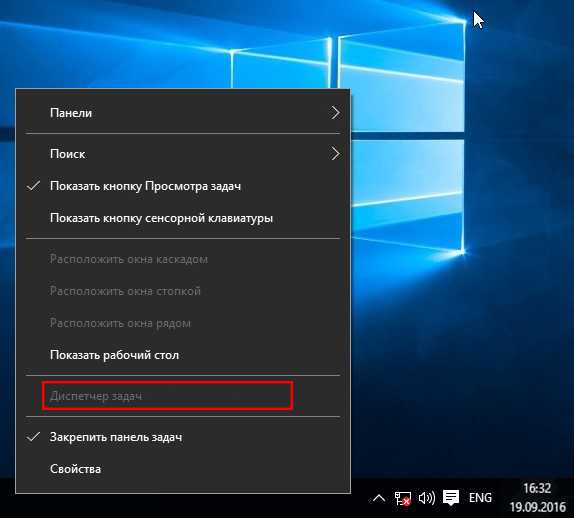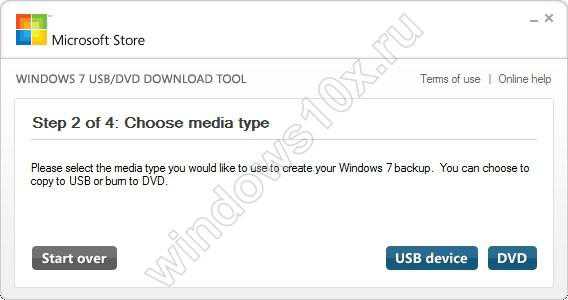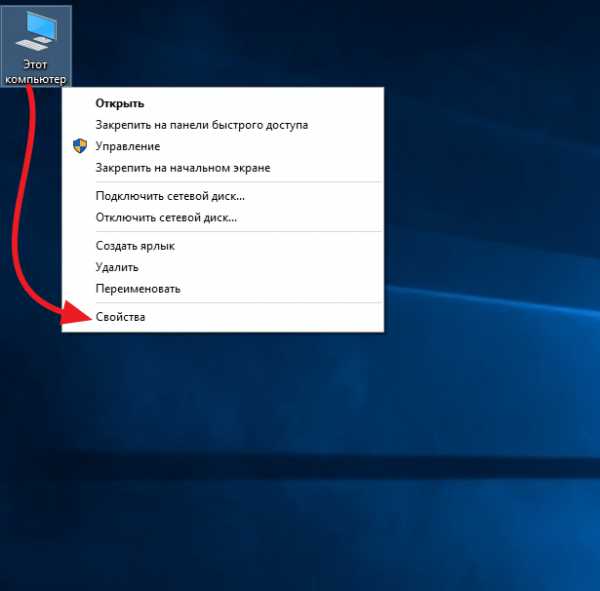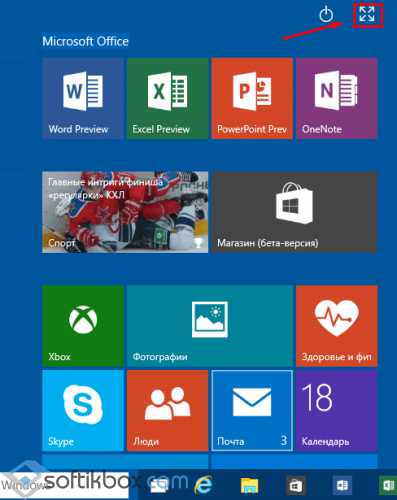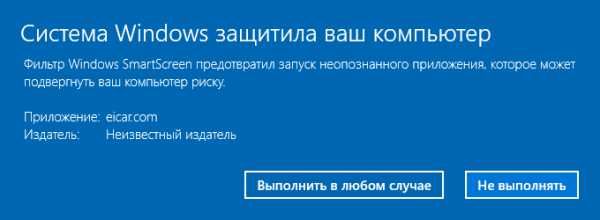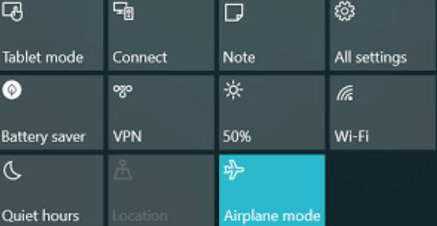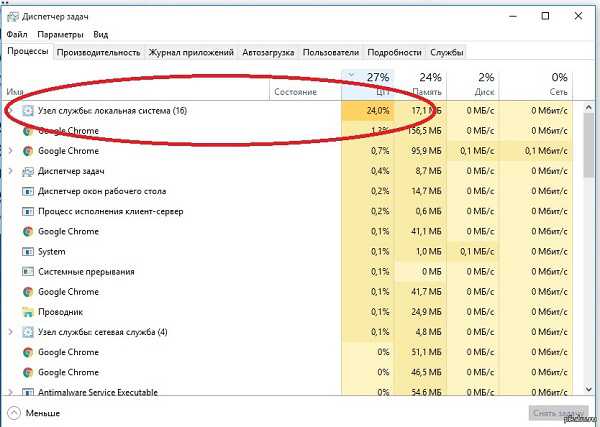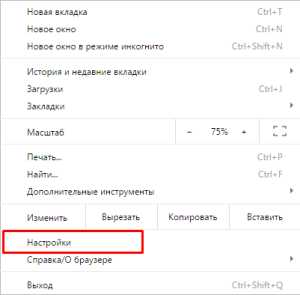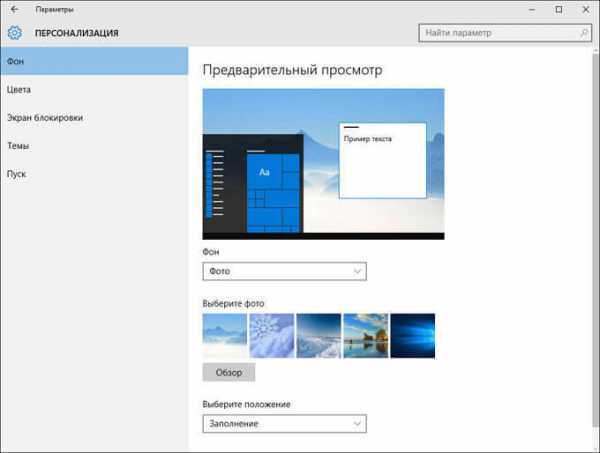Windows 10 не активируется
Способы активировать Windows 10
Одним и часто задаваемых вопросов касательно Windows 10 является активация этой операционной системы. Многие пользователи, установившее «десятку» или обновившееся до нее не знают, как активировать Windows 10, где найти ключ для нее после изначальной инсталляции и можно ли активировать ОС, установленную посредством использования авторской сборки.
Прошло несколько месяцев после выхода «десятки», как представители Майкрософт соизволили предоставить полноценную и полную инструкцию о процессе активации Windows 10 с учетом многих нюансов и непредвиденных ситуаций. В данной статье и будет изложена эта инструкция, но с переводом на понятный новичку язык. Также обратим внимание на то, как осуществляется активация Windows 10 после изменения аппаратного обеспечения компьютера (замена какого-либо компонента или добавление оперативной/дисковой памяти). Но в первую очередь рассмотрим нововведения, касающиеся привязки лицензионного ключа не только к аппаратной оболочке компьютера, но и к аккаунту в Microsoft, если таков используется для авторизации в Windows 10, и к редакции операционной системы. Пока что вопрос актуален только для редакции 1607.
Вечером 2 августа 2016 года в сеть было загружено масштабное обновление Windows 10, сопоставимое с SP1 для «семерки» и называемое юбилейным апдейтом. С его инсталляцией на компьютер предвиделось прекращение поддержки возможности активации «десятки» посредством ключа от предыдущих редакций Windows. Но с чистой инсталляцией версии 1607 вариант вполне работоспособен, только при использовании последних официальных дистрибутивов, загруженных с сайта Майкрософт.
Нововведения в процессе активации десятки после выхода Anniversary Update
Привязка лицензии для «десятки» к используемому оборудованию вызывала множество проблем и бурю негодования со стороны пользователей, значительно изменивших аппаратный состав компьютера. Но с августа 2016 года в силу вступили новые правила. Теперь активация Windows 10 дополнительно привязана к учетной записи Майкрософт (если она есть), а не только к уникальному ID используемого оборудования.
Когда попытка активировать Windows 10 вручную или в автоматическом режиме не увенчалась успехом, в параметрах в подразделе «Обновления, безопасность» на вкладке «Активация» появится ссылочка, которая, по утверждению разработчиков ОС, позволит решить проблему. После клика по надписи система начнет искать виновника неполадки, учитывая тип используемой учетной записи (Майкрософт или локальная), привязанные к ней лицензии, идентификатор оборудования и число компьютеров, использующих данную лицензию.
Активация и учетная запись связываются автоматически и прикрепляются к основному локальному аккаунту компьютера. После этого в параметрах системы, обновленной до юбилейного апдейта (версия 1607), появится информация о том, что операционная система была активирована посредством цифровой лицензии, которая прикрепилась к учетной записи Microsoft.
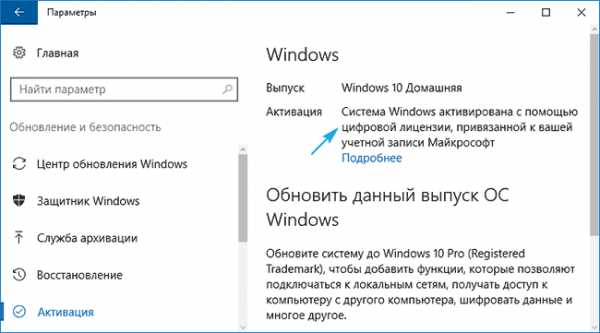
В случае работы из-под локального аккаунта появится рекомендация создать аккаунт Майкрософт и войти в новую учетную запись для прикрепления лицензии к ней.
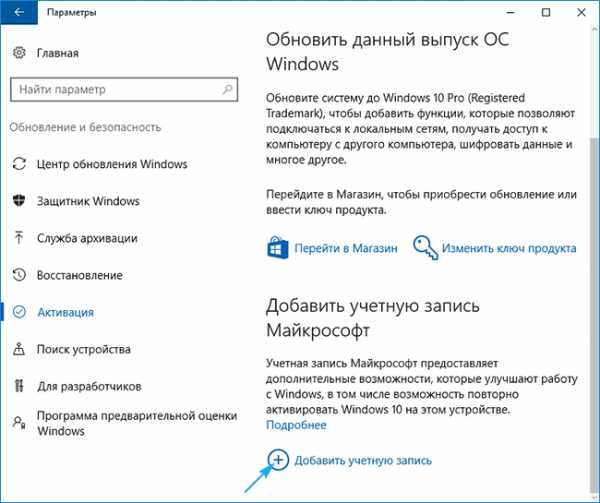
При согласии на создание учетной записи к ней будет привязан лицензионный ключ, а локальный аккаунт автоматически заменится на профиль Майкрософт. И после этого можно смело избавляться от учётной записи Microsoft. Цифровая лицензия никуда не денется.
Применение цифровой лицензии как главного способа активировать Windows 10
Представители программной корпорации подтвердили следующие данные: пользователи, успевшие бесплатно перейти на Windows 10 с «семерки» и «восьмерки», участники Windows Инсайдер и пользователи, приобретшие новую ОС в Store получают лицензионную операционную систему, не вводя 25 значного ключа. Лицензирование осуществляется посредством привязки лицензии к аппаратуре устройства. Данная технология получила название цифрового разрешения или digital entitlement (официальное наименование).
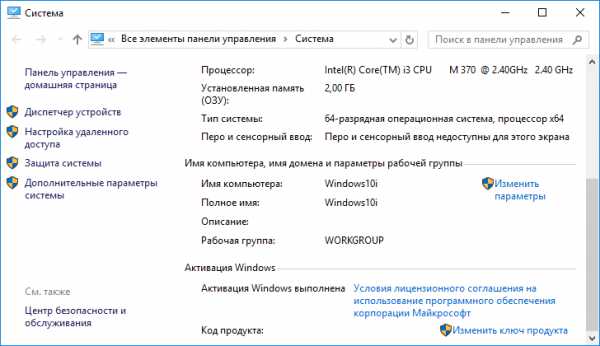
Простым и понятным для обычного пользователя языком это значит, что после получения лицензии для Windows 10, операционная система будет активироваться автоматически после каждой изначальной переустановки на данном компьютере при первом же соединении с интернетом. Это избавит от необходимости использовать программное обеспечение или Power Shell для определения ключа активации. Также такой способ закрепления лицензии за компьютером дарит возможность быстро переустанавливать Windows с нуля, создав загрузочный носитель с использованием официальных средств (образ системы и утилита для формирования загрузочного носителя). При этом запрос на ввод ключа можно пропускать на всех этапах.
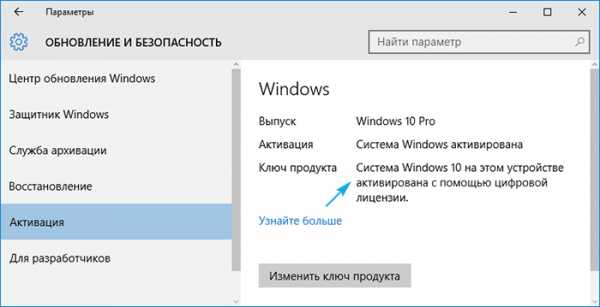
Порой ручное указание ключа, пускай он и правильный, может привести к проблемам, хотя на практике такое фактически не встречается.
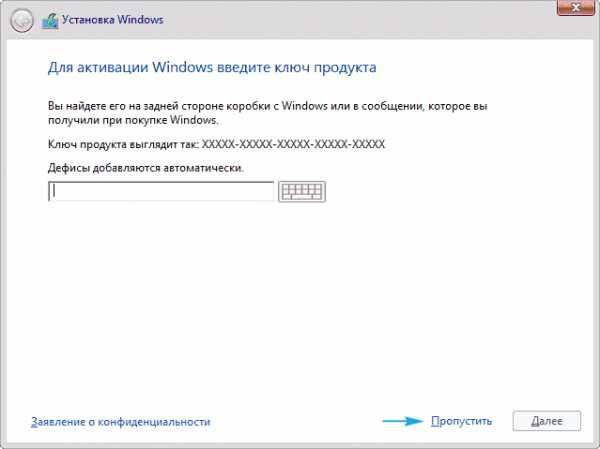
Если что-то не получается или с активацией произошла ошибка, перейдите по ссылке https://support.microsoft.com/ru-ru/help/10738/windows-10-get-help-with-activation-errors. В приведенной на сайте Майкрософт справке содержится вся требуемая информация. Количество кодов превышает 40 штук, потому повторно описывать решение проблем с каждым не стоит, хотя для многих ситуаций хорошим решением будут шаблонны:
необходимо повторно активироваться при помощи валидного ключа;
- серверы активации перегружены;
- введен ключ для иной редакции или выпуска Windows;
- отсутствует соединение с сервером;
- ключ используется на большем числе компьютеров, чем предусмотрено.
Что делать с ключом активации?
Вы ознакомились с тем, как активировать Windows 10, и знаете, что владельцы последней ОС семейства Windows, обзаведшиеся ней в случае обновления, не нуждаются в ключе активации (во многих из них эти буквенно-цифровые комбинации аналогичны). С августа активация «десятки» зависит не от него. Эта последовательность буквенно-цифровых символов востребована в следующих случаях:
- приобретение коробочного решения (что с «десяткой» популярностью не пользуется);
- покупка ОС через MSDN или Volume Licensing;
- приобретение ноутбука/компьютера с предустановленной десяткой;
- получение лицензионной «десятки» в сертифицированном интернет-магазине.
В итоге можно сделать вывод, что с развитием цифровых технологий и методов защиты информации в частности, ключ для активации программных продуктов становится все менее актуальным. Потому с поиском ключей, что было в Windows 7, практически покончено.
Вся информация об активации «десятки» находится по адресу https://support.microsoft.com/ru-ru/help/12440/windows-10-activation.
Получение лицензии после изменения аппаратной оболочки ПК
Вопрос о том, как цифровое разрешение влияет на лицензию Windows 10. возникает у значительной пользовательской аудитории, ведь многие пользователи не против заменить материнскую или графическую плату, или увеличить объем ОЗУ или винчестера, а терять приобретённую лицензию в таком случае не хотят.
При возникновении проблем с активацией операционной системы после изменения конфигурации компьютера необходимо обратиться в службу поддержки. Менеджеры помогут решить проблему с изменившимся ID оборудования. Хотя при наличии версии 1607 или более свежей ID аппаратной оболочки автоматически привязывается к учётной записи в Майкрософт. Возможно, первое время такое нововведение позволит перенести лицензию на другой компьютер.
В качестве подведения итогов
Иметь под рукой лицензионный ключ нужно людям, который стали владельцами Windows 10 посредством приобретения коробочного решения этой ОС. Во всех иных случаях на этапе обновления предложение ввести его следует пропускать. С появлением интернета активация осуществится автоматически, но в случае обновления до «десятки», а не ее чистой инсталляции.
Появление окна с требованием ввода активации может вызываться проблемами с центром активации. Справка от Майкрософт с описанием всех ошибок по ссылке в предыдущем разделе помогут избавиться от нее.
Даже при незначительном изменении аппаратной составляющей компьютера автоматическая активация «десятки» может не осуществиться. Выйти из положения помогут специалисты из центра поддержки.
windows10i.ru
Мифы об изменениях в системе активации Windows 10
В последнее время (в связи с выходом Windows 10), очень часто в сети встречается мнение: система активации Windows 10 сильно изменилась, активация теперь привязывается к устройству и учётной записи Microsoft, а ключ больше не нужен. Часто ссылки на статьи, содержащие это мнение, используются в качестве аргументов в спорах. Давайте попробуем разобраться, так ли это на самом деле. На вопрос «откуда эта информация?» обычно ссылаются на то, что Gabriel Aul или кто-то другой из Microsoft что-то такое сказал. В лучшем случае приводятся цитаты типа вот такой:If you’ve previously activated a genuine copy of Windows 10 on your device, you’ll be able to activate Windows 10 Insider Preview builds of the same edition without the need to enter a product key. This will also enable you to re-install the latest public release of Windows 10 without entering a product key if you no longer want Windows Insider Preview on your device.
Источник
Внимательный читатель (немного знакомый с английским), обратит внимание на то, что в цитате ни слова нет о каких-либо изменениях в системе активации. И лично мне не попадалось ни одного официального источника, в котором Microsoft или её сотрудники сообщали бы о подобных изменениях. Теперь перейдём к практической части: В VMware Player создадим виртуальную машину (для Windows 10 x64), лишим её доступа к сети (на всякий случай), и установим в неё Windows 10. 
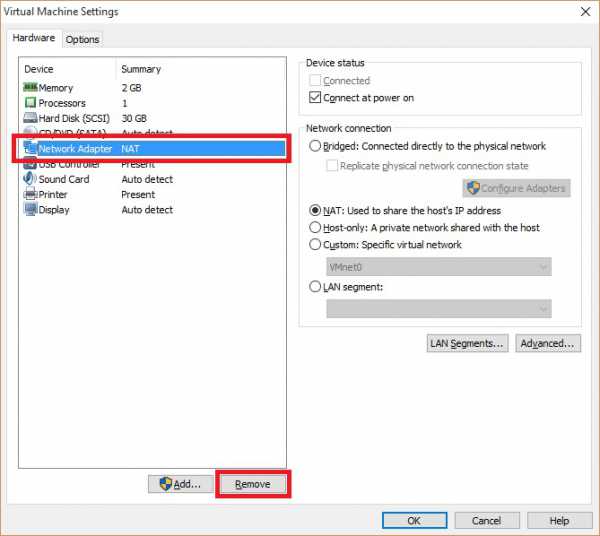
Миф 1 – Windows 10 устанавливается без ключа: в Windows 10 Microsoft вернула возможность пропустить ввод ключа продукта на этапе установки (как это было в Windows 7), это действительно так. Однако устанавливается ли ОС без ключа?
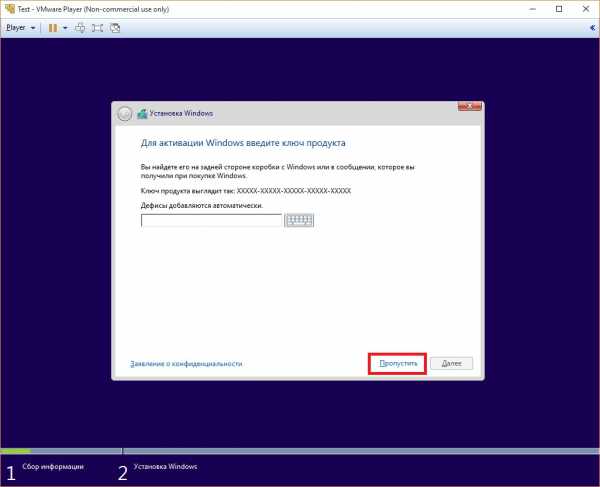
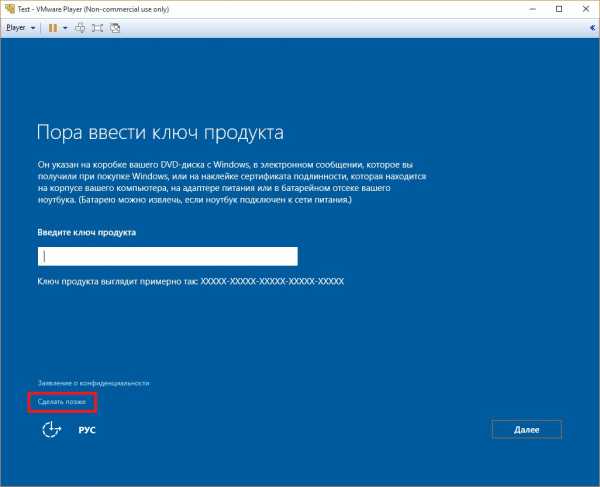
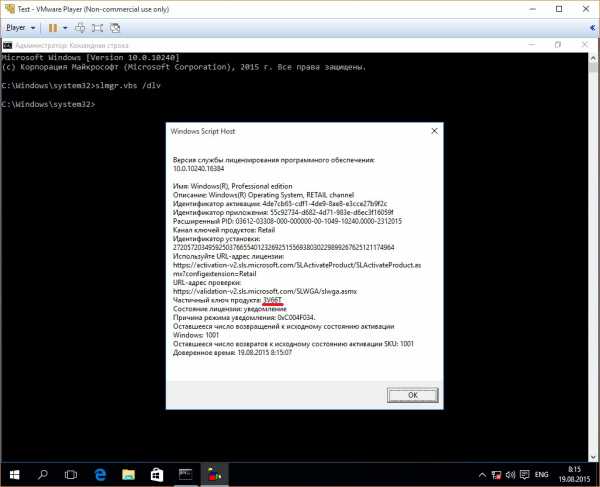
- VK7JG-NPHTM-C97JM-9MPGT-3V66T для редакции Pro,
- YTMG3-N6DKC-DKB77-7M9GH-8HVX7 для редакции Home,
- или BT79Q-G7N6G-PGBYW-4YWX6-6F4BT для Home SL.
Миф 2 – Windows 10 можно активировать без ключа: мы уже выяснили, что ключ в системе всё-таки есть. Теперь давайте посмотрим, что у нас там с активацией: «Пуск/Параметры/Обновление и безопасность/Активация».
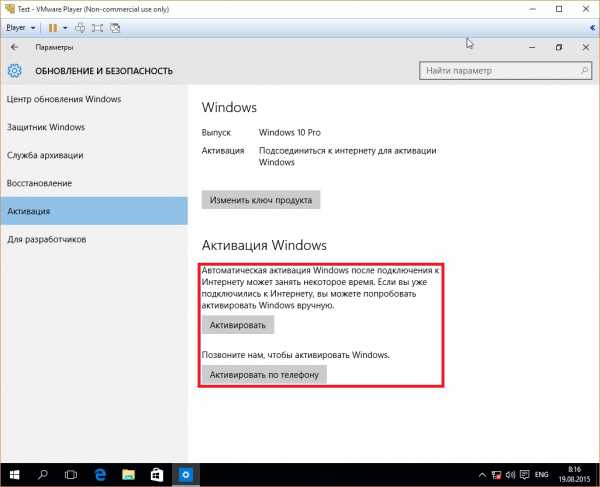

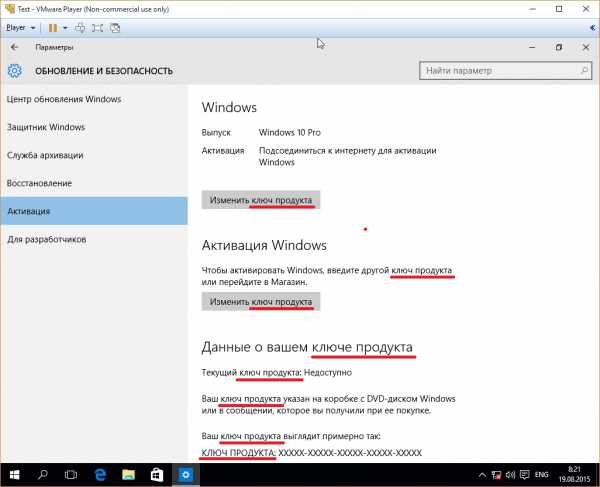
Миф 3 – теперь активация привязывается к компьютеру, а не к ключу: вернёмся к активации по телефону (с установленным ключом 3V66T), выбираем свою страну, и на следующем шаге видим такое окно:
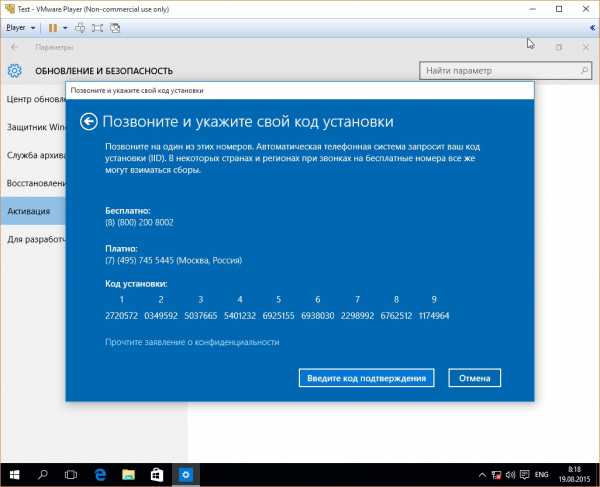
Стоит заметить, что «коробочные» ключи обладают правом переноса на другие устройства (т.е. вы можете удалить коробочную Windows с одного устройства, и установить на другое), в этом случае сервер (распознав «коробочный» ключ) сохранит новый идентификатор и активирует систему на новом устройстве.
Миф 4 – активация Windows 10 привязывается к учётной записи Microsoft: выше мы уже установили систему и получили возможность активировать её (по телефону) – без единого упоминания об учётной записи Microsoft. Даже если устанавливать систему (с доступом к сети), установщик предоставляет возможность не подключаться к учётной записи:
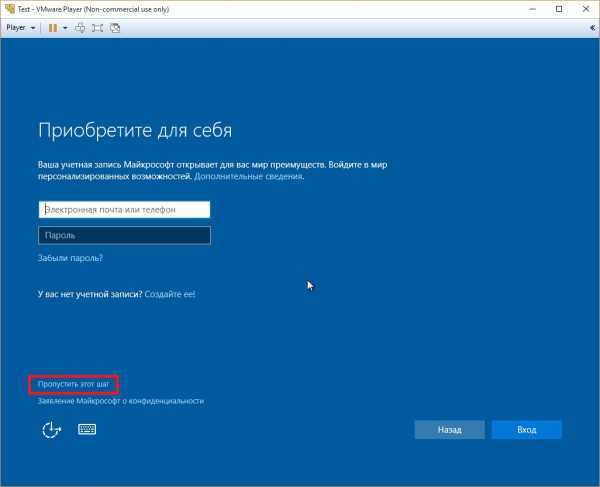
Миф 5 – ключей теперь вообще не будет: будут! И в коробках, и вшитые в BIOS материнских плат (устройств с предустановленной Windows 10). Ключ — это единственное доказательство (для сервера активации) того, что вы тем или иным способом купили Windows.
Ну и теперь немного о том, что же всё-таки изменилось: одно единственное (маленькое) изменение не имеет никакого отношения к механизмам активации. Просто всех, кто обновил свою Windows 7/8.1 до 10 (в момент обновления), активировали с теми самыми установочными ключами (по умолчанию), именно поэтому при (чистой) переустановке Windows 10 на том же устройстве не нужно вводить ключ (установщик сам подставит тот ключ, с которым активирована система).
Этот «ход конём», правда, создаёт одну маленькую проблему (для владельцев коробочных лицензий), ибо согласно лицензионному соглашению Windows 10:
b. Автономное программное обеспечение. Если программное обеспечение было приобретено как автономное (а также, если программное обеспечение было обновлено с автономной версии), вы можете перенести программное обеспечение на другое принадлежащее вам устройство. Кроме того, можно перенести программное обеспечение на устройство, принадлежащее другому лицу, если (i) вы являетесь первым лицензированным пользователем этого программного обеспечения и (ii) новый пользователь соглашается с условиями настоящего соглашения. Для переноса программного обеспечения можно использовать разрешенную резервную копию или носитель, на котором вы получили программное обеспечение. Прежде чем переносить программное обеспечение на новое устройство, вы должны удалить его с предыдущего устройства. Запрещено передавать программное обеспечение в целях совместного использования лицензий на нескольких устройствах.» Т.е. лицензия на Windows 10 (полученная обновлением коробочной Windows 7/8.1) обладает правом переноса (без ограничений по времени), а по факту выполнить чистую установку и активацию 10 на другом устройстве невозможно без (собственного) ключа, а установка коробочной 7/8.1 на новое устройство с последующим обновлением до 10 (именно так предлагает пользоваться правом переноса поддержка Microsoft) перестанет быть бесплатной после 28 июля 2016 г. Но это уже другой разговор… Метки:habrahabr.ru
Активация после чистой установки Windows 10
Привет всем пользователям блога «Чо?! Чо?!». Вы наверное уже в курсе хорошей новости: на сайте Microsoft появилась 10 версия операционной версии Windows. Но радость от этого события у многих пользователей быстро сменилась грустью.
Оказалось, что новую версию операционной системы не так уж просто установить на ПК или ноутбук. Но решение этой проблемы все же существует. Дальше я расскажу, как это сделать.
Возможные варианты установки для ОС Windows 10
Как известно с официального ресурса Microsoft, новую версию Виндовс можно инсталлировать только после произведения пользователем процедуры обновления Windows 7 или 8. Когда система будет обновлена до «Десятки», вы можете выполнить ее инсталляцию.
Второй вариант – это провести установку последней версии ОС с «нуля». Дальше я расскажу более подробно о каждом из способов установки ОС Windows 10.
Когда нужна повторная установка «десятки»?
Многие пользователи не понимают, зачем необходимо переустанавливать ОС Windows 10, особенно если система работает без сбоев. Ответ на этот вопрос довольно прост: после обновления Windows к последней версии система «унаследует» все ошибки, ненужные программы и прочий мусор. В новой версии могут не функционировать или работать некорректно некоторые драйверы. Кроме того, система может периодически зависать или тормозить.
Если вы установите Windows 10 (все статьи о ней здесь) с нуля, тогда в системе компьютера будет царить полный порядок, вы сможете легко оценить скорость ее работы.
Чистая установка ОС Windows 10 с онлайн-активацией
Перед тем как приступать к чистой установке новой операционной системы, необходимо:
- На сайте Microsoft загрузить файл ISO.
- Подготовить загрузочное устройство. Обратите внимание, что на флешке или диске, на который вы планируете записать образ ОС, не должно быть других данных.
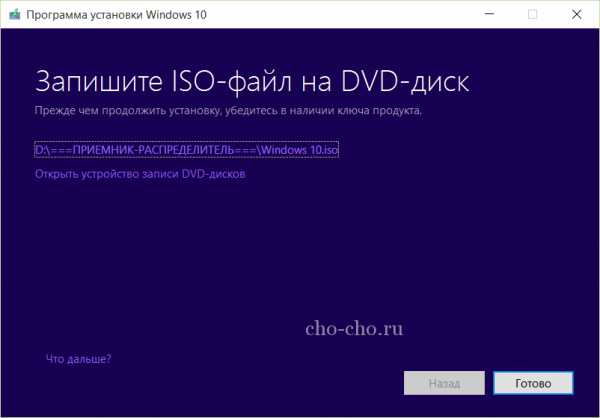
- Выполнить загрузку с носителя, осуществив смену настроек в BIOS/UEFI.
- Перед вами появится окно, где необходимо ввести активатор Windows 10.
- Нажмите кнопку «Skip», поскольку в вас нет ключа активации.
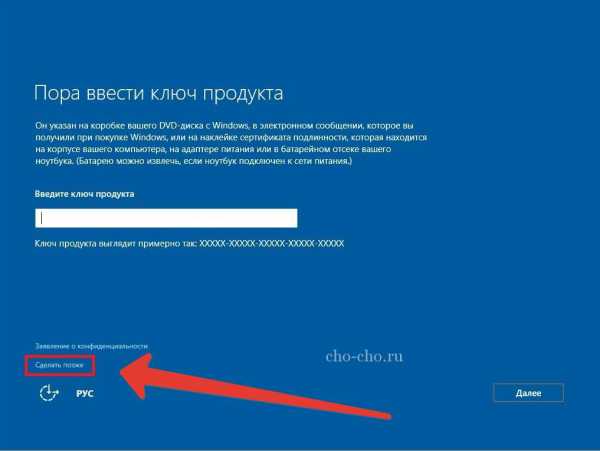
- Завершите процесс установки ОС.
Ваша операционная система активируется сразу после того, как компьютер будет подключен к интернету.
Обратите внимание, что обновленные компьютеры до ОС Windows 10 используют одинаковые ключи активации.
Как провести чистую установку Windows 10 с ручной активацией?
Сначала рассмотрим вариант инсталляции «десятки» с возможностью сохранения всех настроек. Для этого вам необходимо:
- Выполнить переход: «Пуск» → «Панель управления» → раздел «Обновления системы».
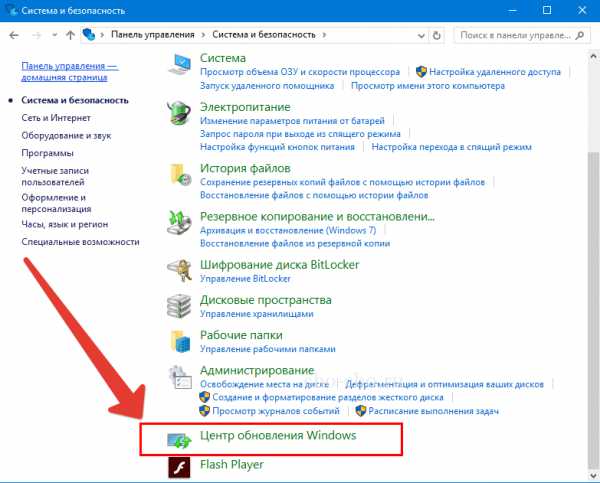
- Выбрать «Восстановление системы» и нажать «Начать». В следующем окошке вы сможете выбрать функцию удаления информации с винчестера.
- Дальше перед вами появится перечень программ, которые подлежат удалению. Вам необходимо нажать «Далее», а затем «Сброс».
- После этого нужно выполнить перезагрузку компьютера.
- Дальше начнется чистая установка Виндоус 10.
Вам остается дождаться, когда установка завершится. Но после этого не стоит расслабляться, ведь еще предстоит новая задача: выполнить активацию Windows 10.
Как выполнить активацию Windows 10
Зайдя в свою учетную запись после установки новой операционной системы, вы обнаружите, что она не активирована. Об активации ОС «Десяткти» вы должны позаботиться заранее. Для этого скачайте программу ProduKey. Запустив ее, вы сможете сразу увидеть все ключи Microsoft, включая ключ активации для «десятки».
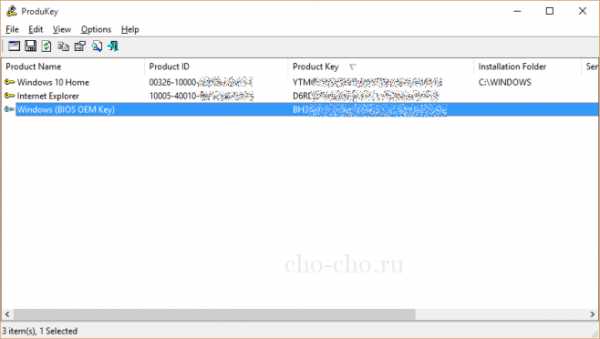
Дальше перейдите в меню активации Windows и в строке с активацией нажмите «Изменить продукт». На следующем этапе необходимо ввести ключ, который вы узнали благодаря ProduKey, и нажать кнопку подтверждения активации.
Если не удается загрузить Windows 10
Очень часто чистую установку «десятки» прерывают сообщения о возникновении ошибок. Как поступать в таком случае? Попробуйте выполнить загрузку дистрибутива с диска или флешки. Загрузка ОС в таком случае будет состоять из следующих шагов:
- На мониторе появится окно с настройками даты, времени, языка. Вам необходимо выбрать восстановление.
- Для того чтобы вернуть систему к исходному состоянию, выберите действие «Диагностика».

- Выбирайте Windows 10 из списка предложенных операционных систем.
- Дальше вам следует очистить систему от файлов предыдущей версии ОС. Для этого выполните очистку диска, на который она установлена.
- Воспользуйтесь обычным удалением файлов.
- Запустите процесс восстановления.
- Когда система выполнит восстановление, перезагрузите компьютер. Дальше вам будет предложено вести активатор.
Теперь вы знаете, как выполнить чистую установку Windows 10 и провести активацию новой операционной системы. Я искренне надеюсь, что статья была полезной и вы сможете насладиться всеми преимуществами новой системы.
Обязательно к ознакомлению:cho-cho.ru
Как повторно активировать Windows 10 после смены комплектующих компьютера
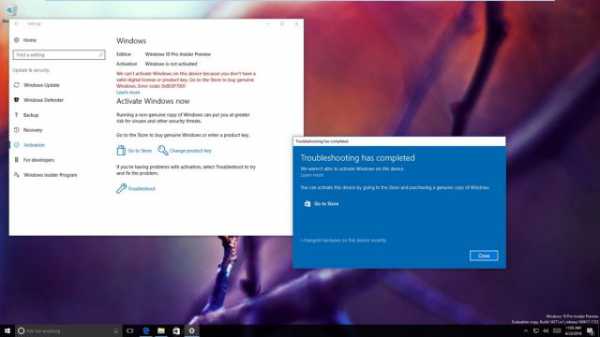
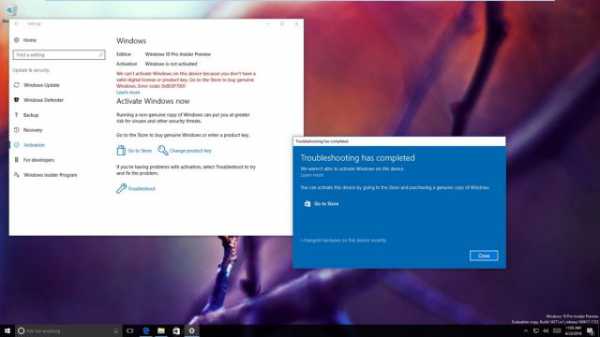 Вам приходилось менять комплектующие компьютера, а после этого не удавалось активировать операционную систему? В данном руководстве будут показаны шаги, которые нужно предпринять с использованием инструмента Activation Troubleshooter для повторной активации системы Windows 10.Когда вы вносите значительные изменения в состав комплектующих компьютера, вроде смены жёсткого диска или материнской платы, Windows 10 не может правильно опознать компьютер и операционная система оказывается неактивированной. Раньше, если Windows 10 теряла активацию из-за аппаратных изменений, нужно было обращаться в техническую поддержку Microsoft для повторной активации, что было совсем неидеальным решением.Теперь Microsoft упростила процесс. Начиная с выходящей в июле версии Anniversary Update можно привязать учётную запись Microsoft (MSA) к цифровой лицензии Windows 10 на своём компьютере. Новая возможность позволяет получать доступ к инструменту устранения неполадок с активацией (Activation Troubleshooter) и повторно активировать Windows 10.В данном руководстве по Windows 10 будет рассмотрен процесс связывания аккаунта Microsoft и цифровой лицензии, а также применение Activation Troubleshooter для повторной активации системы.Как связать цифровую лицензию и учётную запись Microsoft
Вам приходилось менять комплектующие компьютера, а после этого не удавалось активировать операционную систему? В данном руководстве будут показаны шаги, которые нужно предпринять с использованием инструмента Activation Troubleshooter для повторной активации системы Windows 10.Когда вы вносите значительные изменения в состав комплектующих компьютера, вроде смены жёсткого диска или материнской платы, Windows 10 не может правильно опознать компьютер и операционная система оказывается неактивированной. Раньше, если Windows 10 теряла активацию из-за аппаратных изменений, нужно было обращаться в техническую поддержку Microsoft для повторной активации, что было совсем неидеальным решением.Теперь Microsoft упростила процесс. Начиная с выходящей в июле версии Anniversary Update можно привязать учётную запись Microsoft (MSA) к цифровой лицензии Windows 10 на своём компьютере. Новая возможность позволяет получать доступ к инструменту устранения неполадок с активацией (Activation Troubleshooter) и повторно активировать Windows 10.В данном руководстве по Windows 10 будет рассмотрен процесс связывания аккаунта Microsoft и цифровой лицензии, а также применение Activation Troubleshooter для повторной активации системы.Как связать цифровую лицензию и учётную запись Microsoft- Откройте приложение Параметры.
- Откройте раздел Обновление и безопасность.
- Нажмите пункт Активация.
- Нажмите «Добавить учётную запись». (Учётная запись должна обладать правами администратора).
- Введите логин и пароль учётной записи Microsoft и нажмите «Войти». Если локальная учётная запись не связана с аккаунтом Microsoft, нужно ввести пароль локальной учётной записи.
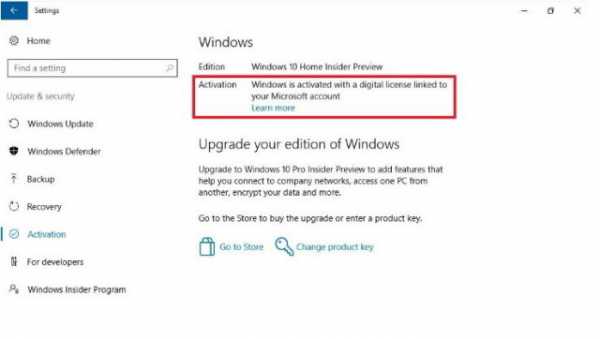 Завершив этот процесс, вы увидите надпись «Windows активирована цифровой лицензией, связанной с учётной записью Microsoft» на странице Активация, так что связывание прошло успешно.Если вы при обновлении до Windows 10 использовали учётную запись Microsoft, она автоматически была привязана к цифровой лицензии и вы увидите сообщение «Windows активирована цифровой лицензией, связанной с учётной записью Microsoft». В таком случае предыдущий шаг можно пропустить и перейти к следующему.Как использовать инструмент устранения неполадок для повторной активации Windows 10После связывания учётной записи Microsoft и цифровой лицензии можно использовать инструмент Activation Troubleshooter для повторной активации Windows 10 после замены комплектующих в компьютере.
Завершив этот процесс, вы увидите надпись «Windows активирована цифровой лицензией, связанной с учётной записью Microsoft» на странице Активация, так что связывание прошло успешно.Если вы при обновлении до Windows 10 использовали учётную запись Microsoft, она автоматически была привязана к цифровой лицензии и вы увидите сообщение «Windows активирована цифровой лицензией, связанной с учётной записью Microsoft». В таком случае предыдущий шаг можно пропустить и перейти к следующему.Как использовать инструмент устранения неполадок для повторной активации Windows 10После связывания учётной записи Microsoft и цифровой лицензии можно использовать инструмент Activation Troubleshooter для повторной активации Windows 10 после замены комплектующих в компьютере.- Откройте приложение Параметры.
- Откройте раздел Обновление и безопасность.
- Нажмите пункт Активация.
- Если вы видите статус активации «Windows не активирована», нажмите Troubleshoot для продолжения. (Учётная запись должна обладать правами администратора).
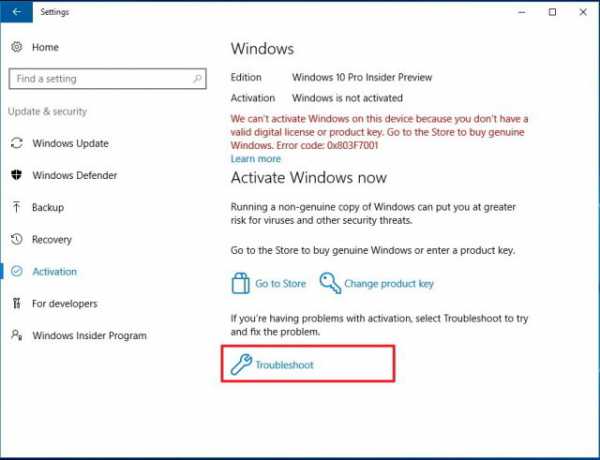
- Нажмите ссылку «Я недавно менял компоненты на данном устройстве».
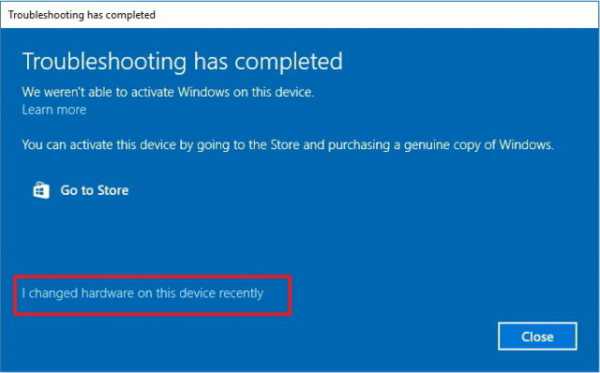
- Введите логин и пароль учётной записи Microsoft и нажмите «Войти».
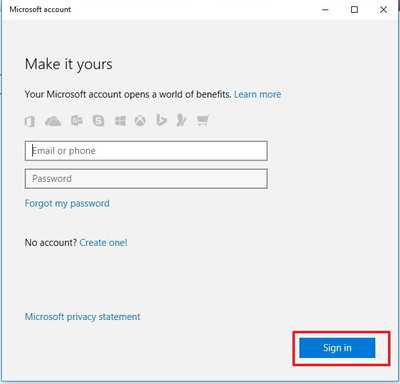
- Нужно ввести пароль локальной учётной записи, если аккаунт Microsoft не был добавлен на компьютер. Нажмите «Далее».
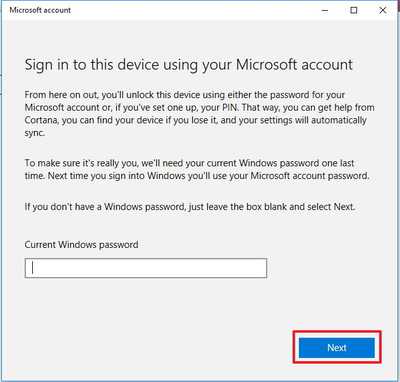
- Появится список устройств, связанных с учётной записью Microsoft. Выберите из него устройство, которое нужно повторно активировать.
- Выберите опцию «Это устройство, которое я сейчас использую» и нажмите кнопку «Активировать».
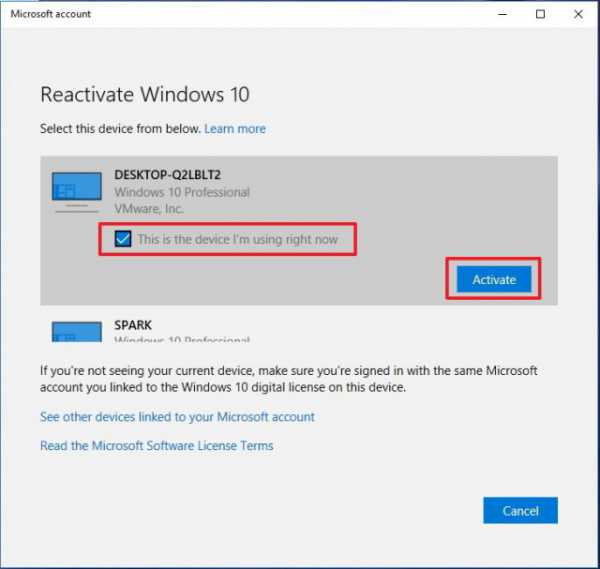 Если вы хотите увидеть другие привязанные к учётной записи устройства, можно нажать «Посмотреть другие связанные с учётной записью Microsoft устройства». На этой странице представлен список устройств в трёх категориях (Редакция не совпадает, Тип устройства не совпадает, Windows не активирована), говорящих о причинах, почему Windows 10 не получается активировать на других устройствах.
Если вы хотите увидеть другие привязанные к учётной записи устройства, можно нажать «Посмотреть другие связанные с учётной записью Microsoft устройства». На этой странице представлен список устройств в трёх категориях (Редакция не совпадает, Тип устройства не совпадает, Windows не активирована), говорящих о причинах, почему Windows 10 не получается активировать на других устройствах.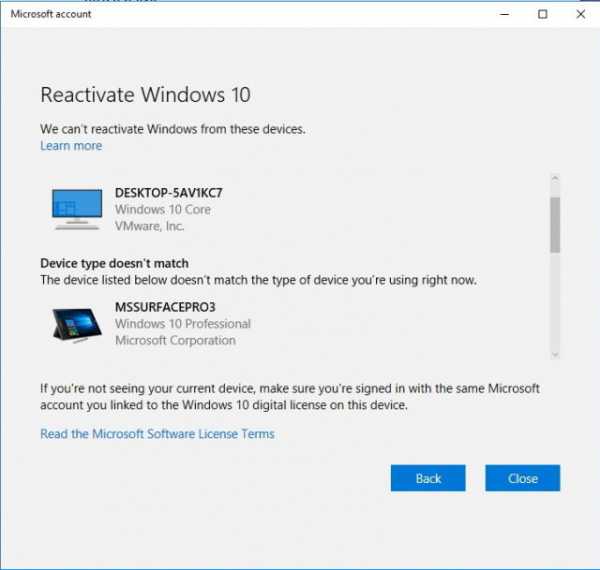 Дополнительные шагиЕсли ваше устройство не появляется в списке, на это может быть несколько причин.Для начала убедитесь, что вы вошли в учётную запись Microsoft, которую ранее привязали к цифровой лицензии Windows 10.Если вы используете требуемую учётную запись Microsoft, нужно рассмотреть причины невозможности выполнить активацию. Вот список возможных причин:
Дополнительные шагиЕсли ваше устройство не появляется в списке, на это может быть несколько причин.Для начала убедитесь, что вы вошли в учётную запись Microsoft, которую ранее привязали к цифровой лицензии Windows 10.Если вы используете требуемую учётную запись Microsoft, нужно рассмотреть причины невозможности выполнить активацию. Вот список возможных причин:- Windows 10 никогда не активировалась на этом компьютере;
- используется нелицензионная версия операционной системы;
- редакция Windows 10 не соответствует редакции, привязанной к цифровой лицензии;
- тип привязываемого устройства не соответствует типу устройства, привязанному к цифровой лицензии;
- число повторных активаций ограничено. При превышении этого числа активировать Windows 10 не получится;
- редакция операционной системы, установленная на ваш компьютер, не Windows 10 Pro или Windows 10 Home;
- компьютер управляется вашей организацией, в таком случае инструмент повторной активации недоступен. Нужно связаться с системным администратором;
- если после использования Activation Troubleshooter активировать Windows 10 не удалось, нужно связаться с техподдержкой Microsoft.
Заключение
С первого релиза Windows 10 Microsoft работает над улучшением системы, в том числе в сфере её активации. Однако проблемы с активацией время от времени продолжают встречаться, так что новый инструмент призван решить их и позволить без проблем менять комплектующие компьютера.Activation Troubleshooter станет доступным в версии Windows 10 Anniversary Update. Участники программы тестирования могут использовать инструмент со сборки 14371 или более современных.Очевидно, что нельзя повторно активировать Windows 10 после смены комплектующих, не добавив на компьютер учётную запись Microsoft. Troubleshoot не доступен, если система активирована.Также Microsoft переименовала тип ключа Windows 10 с «цифрового разрешения» (digital entitlement) на «цифровую лицензию» (digital license).
windowscentral.commsreview.net